更新 BIOS 时需要注意的 10 件事
已发表: 2022-09-12更新您的 BIOS 可以为您当前的机器带来一些主要的错误修复。 但是,如果您不注意几点,它们很容易出错。
在本文中,让我们了解 BIOS 到底是什么,以及更新 BIOS 时应采取的预防措施。
什么是 BIOS?
BIOS 或基本输入输出系统是直接安装在计算机主板上的软件。 相反,您的计算机软件存储在 SSD、RAM 和硬盘驱动器等存储设备上,但 BIOS 除外。

这是打开 PC 时加载的第一个程序,它控制几个基本功能,例如电源管理和启动计算机。 此外,它还决定了主板在启动过程中应该联系哪些设备。 更新它可以为计算机添加新功能或修复任何操作系统更新都无法修复的故障。
更新 BIOS 时获得的特权。
BIOS 在您的计算机性能中起着至关重要的作用。 正确配置 BIOS 可以优化系统性能并提高安全性。 以下是您在更新 BIOS 时可以获得的一些好处:
提高系统性能
BIOS 可以通过优化系统设置来提高计算机的性能。 它还可以帮助加快计算机的增强系统响应速度并减少计算机启动所需的时间。
提高安全性
正确配置的 BIOS 设置有助于保护您的计算机免受病毒感染和其他恶意软件的侵害。 花时间正确设置 BIOS 还有助于确保计算机的安全性,防止未经授权的访问。
提高系统稳定性
当您优化 BIOS 中的设置时,您可以保持计算机稳定并防止其死机或崩溃。 结果,可以提高系统性能,并且可以最大程度地减少用户的不便。
更新 BIOS 的重要性
毫无疑问,您的 BIOS 对于确保计算机安全和最佳运行至关重要。 通过更新 BIOS,您可以防止数据丢失和系统崩溃等常见问题。 此外,如果您想利用主板制造商可能发布的新安全功能和错误修复,最好更新您的 BIOS。 因此,让我们快速加入并了解如何更新 BIOS。
如何更新 BIOS?
每当您的计算机出现问题并且其他软件更新(如 Windows 更新)似乎无法解决任何问题时,更新计算机上的 BIOS 可能是个好主意。 该过程通常很简单,但也需要您全神贯注。 从好的方面来说,它可以解决各种各样的问题。 但是,您必须在整个更新过程中保持警惕,因为任何地方的一个错误步骤都可能损坏您的主板并使其无法启动。
有两种方法可以更新您的 BIOS; 您可以使用制造商提供的适用于 Windows 和 Linux 的实用程序或 USB 闪存驱动器进行更新。
#1。 如何通过 Windows 更新 BIOS?
请按照以下步骤通过 Windows 更新您的 BIOS:
- 登录到 Windows 并打开您选择的浏览器。
- 搜索制造商的更新解决方案。
- 在您的 PC 上下载并安装该软件。
- 选择您的 PC 规格并检查您的系统是否有更新。
- 单击安装按钮以安装更新。
以下是一些热门制造商提供的 BIOS 更新解决方案的链接:
- 华硕
- 微星
- 技嘉
- 宏碁
- 映泰
#2。 如何使用 USB 闪存驱动器更新 BIOS?
拥有正确的硬件和软件后,请按照以下步骤操作:
- 连接您的 USB 驱动器。
- 打开 Windows 资源管理器并找到 BIOS 更新文件。
- 双击更新文件将其安装到您的 PC 上。
- 在 Windows 资源管理器中,找到计算机的主菜单并选择“设置”。
- 在“设置”菜单上,选择“系统”。
- 从打开的窗口左侧的选项列表中选择“BIOS 更新”。
- 单击“更新”按钮开始更新过程。
更新 BIOS 时会出现什么问题?
制造商发布新版本的 BIOS 是很常见的,这会改变计算机处理各种任务的方式。 请务必注意,更新 BIOS 可能会对您的计算机性能产生无法预料的甚至不利的影响。
例如,更新 BIOS 可能会使计算机运行速度变慢或在首次启动时遇到意外错误。 如果您在更新时没有在主板上安装正确的 BIOS,您的计算机也可能会失效。
在更新 BIOS 之前咨询您的计算机制造商或参考用户手册总是好的。 制造商通常会发布新 BIOS 版本的更新日志; 您可以参考他们来确定是否需要更新 BIOS。 此外,在继续更新过程之前,我们建议您备份计算机上的所有关键文件。
作为一般经验法则,您应该只在系统出现严重错误且似乎无法进行硬重置的情况下更新 BIOS。
现在让我们看看更新 BIOS 时需要注意的一些重要事项。
备份重要文件和数据
在更新 BIOS 之前,请备份 PC 上的所有关键文件和 Windows 设置。 备份数据很简单,只需几分钟。 此外,数据备份为您提供第二层保护,以防万一出现问题。

如果您计划备份数据,我们建议您备份 PC 上的所有配置文件和基本文件。 在下一步中,您需要将 PC 启动到安全模式并更新 PC 上的 BIOS。 BIOS 更新完成后,您应该恢复备份,然后重新配置所有内容以确保它与 BIOS 更新之前一样。
最新版本的主板驱动程序
每当您计划更新 BIOS 时,都应该安装最新的主板驱动程序。 否则可能会导致系统崩溃或数据丢失。

在更新 BIOS 时,您实际上是在调整硬连线到 PC 主板的软件。 在更新 BIOS 时,更新的主板可以让您占上风。 更新后的 BIOS 可能无法在现有硬件上正常工作,因此您可能会遇到系统崩溃。 由于驱动程序安装不正确,您还可能遇到数据损坏。

不管是什么情况,在更新 BIOS 之前,您都必须保持一切稳定。 通过安装最新版本的主板驱动程序,您可以最大限度地减少在 BIOS 更新期间遇到重大问题的机会。
最新的防病毒软件
与普遍认为 BIOS 对病毒免疫的看法相反,预装防病毒软件可以保护您免受 BIOS 劫持。 每个主板制造商都提供可帮助您更新 BIOS 的软件,而无需使用 USB 闪存驱动器。
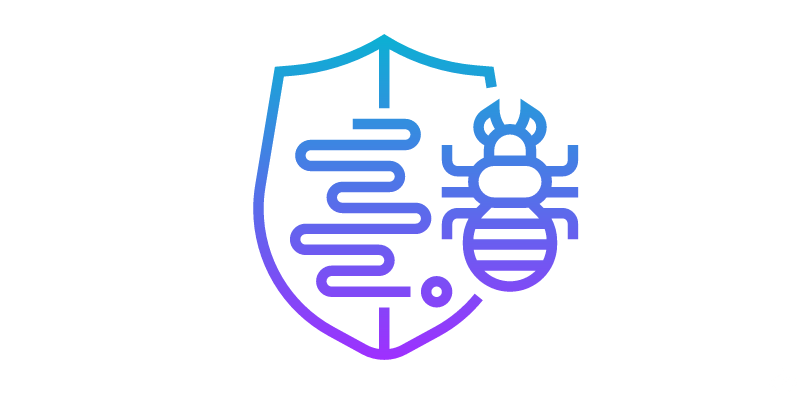
然而,这也开启了 BIOS 劫持的可能性。 我们建议安装有效的防病毒解决方案,以保护您免受恶意软件的侵害,这些恶意软件会自我掩饰并破坏您的 PC BIOS。
仔细检查正确的 BIOS 软件
在更新期间连接错误或损坏的闪存驱动器比您想象的更常见。 在某些情况下,此错误可能会对您的系统造成不可逆转的损害。
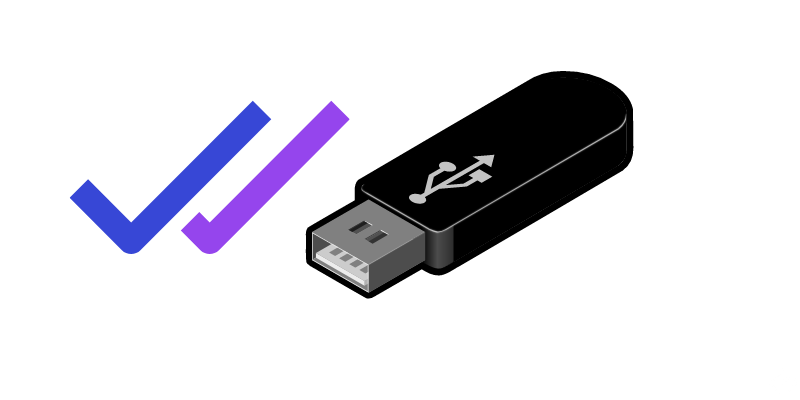
有几种方法可以验证您是否将正确的 USB 驱动器连接到您的 PC。 对于初学者来说,保持固件最新是确保驱动器正常运行的一种方法。 Windows 设备管理器还可以检查驱动器是否配置正确。
如果您仍然无法连接驱动器,您可能还需要联系您的计算机制造商。
更新 BIOS 时避免使用 PC。
我们知道在更新时很难控制摆弄电脑的诱惑。 但是,BIOS 更新与常规更新有很大不同。 您的计算机主板会进行更新,并不断建立和断开与所有 PC 组件的连接。 即使是最简单的操作,例如按键,也可能在更新中触发不必要的错误。
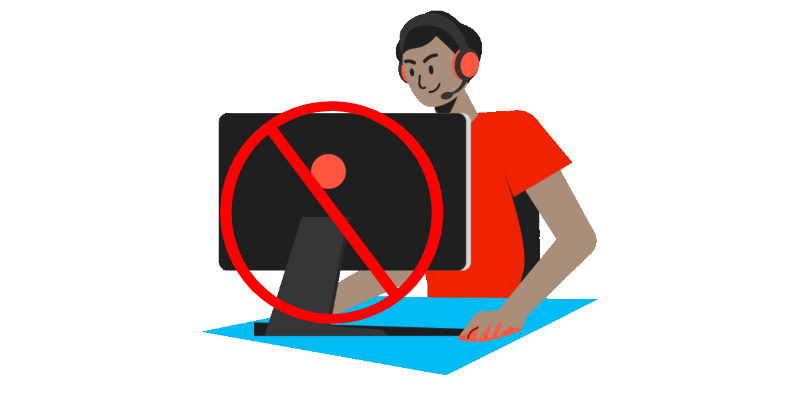
您可能还会遇到计算机软件或驱动器的问题。 发生这种情况是因为您的计算机在更新后重新启动以使新设置生效; 如果在重启过程中出现问题,您可能会丢失所有数据。
即使是正在进行的后台任务也可能在更新期间给您带来麻烦。 想象一下在您的计算机运行需要大量内存的应用程序(如文字处理)时更新您的 BIOS。 在这种情况下,PC 可能难以有效地更新 BIOS,甚至可能出现错误。 如果您在更新期间使用 PC,也可能最终损坏您的硬件。
不要对硬件进行任何更改
与软件一样,摆弄计算机硬件也可能导致更新失败。 如果在更新期间修改 PC 的硬件,可能会损坏文件或驱动程序。 在最坏的情况下,您的主板甚至可能不会启动启动顺序。

即使您的 PC 在更新失败后启动,您在使用 PC 时也很有可能遇到错误。 作为一般经验法则,您应该等到更新完成后再对计算机的硬件或软件进行任何更改。
检查硬件与 BIOS 版本的兼容性
如果您使用 USB 闪存驱动器方法更新 BIOS,这一点尤其适用。 您应该始终仔细检查硬件与 BIOS 版本的兼容性。
您的计算机可能因此遭受永久性损坏,例如丢失数据、崩溃,甚至反复出现故障。 如果可能,请参阅在线社区并验证该 BIOS 版本是否适用于其他用户,然后才继续安装它。
使用正确的工具和硬件
更新 BIOS 时,请确保使用正确的工具和硬件以最大程度地降低风险。 损坏的 USB 闪存驱动器、出现故障的 USB 端口或不可靠的电源很容易使您的计算机变砖并使其无法启动。
确保一切正常的最佳方法是在进行实际更新之前手动检查每个硬件和 PC 端口。 选择正确的 USB 闪存驱动器格式化方式对于更新过程也很重要。
在更新 BIOS 之前确保硬盘上有足够的空间
更新 BIOS 以提高计算机性能可能是有益的。 在更新之前,您应该确保硬盘上有足够的空间。 您需要至少 4GB 的可用空间来安装更新。
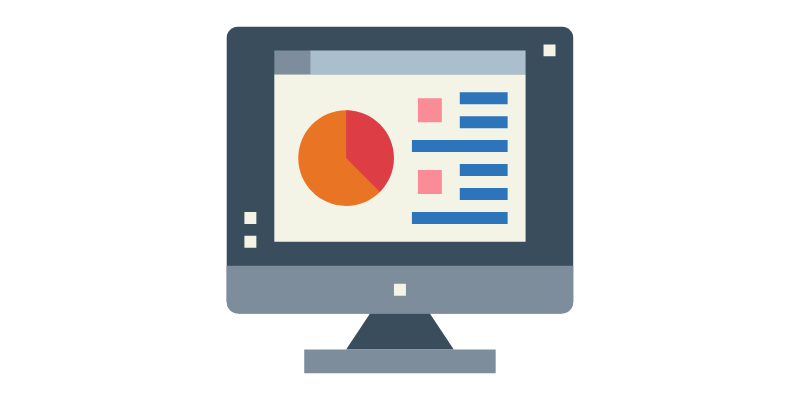
空间不足可能会阻止 BIOS 安装,或者您的计算机可能会分阶段安装它。 在某些情况下,这甚至会导致您的计算机无法正常启动或错过重要的安全更新。
在计算机上具有良好的启动顺序
在更新过程之前,您必须有一个有效的启动顺序。 尽管它看起来很小,但如果您的计算机运行缓慢或有其他故障,良好的启动顺序可以使世界变得不同。 您的计算机在运行特定程序或文件时可能会出现问题,例如如果没有良好的启动顺序,则无法访问特定文件。
作为此过程的一部分,您需要关闭计算机,拔下电源线,按住电源按钮至少 30 秒,让计算机从头开始,然后重新插入电源线。
结论
BIOS 更新可以为您的主板添加额外的功能并使其更智能。 但是,您应该确保尽可能安全和负责任地更新它。 如果您没有正确更新 BIOS,则可能会损坏您的计算机,这就是为什么您应该注意本文中提到的每项预防措施。 只要您按照上述步骤操作,就可以确保您的更新过程会顺利进行并且没有任何问题。
您还可以阅读有关将 BIOS 模式从 Legacy 更改为 UEFI 的信息。
